为什么共享文件夹同步不了?6种方法帮您解决!
为什么共享文件夹同步不了?本文提供了6种详细的故障排除方案,立即尝试!
“近期和办公室的同事共同完成一个项目,为了方便及时的共享信息,我在电脑上创建了一个共享文件夹,但我的文件夹共享不了是怎么回事?刚开始选择了Everyone用户,按照网上的操作设置好后同事那边打开不了,显示用户被禁用。后来新创建了一个用户,要求输入访问密码的时候,密码确定是正确的,但显示指定的网络密码不正确。总之,解决了一个问题又有一个问题。为什么共享文件夹同步不了呢?有谁可以帮帮我。或者有更好的文件夹同步方式可以推荐给我吗?”

共享文件夹同步不了有两种情况:一是不能创建共享文件夹、而是创建的共享文件夹访问不了,这都不能达到共享的目的。为什么共享文件夹同步不了可能是因为一些设置没有启用或一些配置不允许你共享文件或文件夹。除此之外,共享的文件不能访问可能是权限没有设置好,也可能是访问方式不对。
无法共享文件或文件夹时可以根据以下内容逐一检查各项配置。
创建共享文件夹需要计算机在同一局域网内,例如如果计算机通过无线路由器连接到Internet,请确保它们通过同一无线路由器进行连接。
专用网络:将其用于你信任的网络,如家庭网络或工作网络。将网络设置为专用网络时,你的电脑可被网络上的其他设备发现,并且你可以使用你的电脑共享文件和打印机。
公共网络:将其用于你外出时连接到的网络,例如咖啡店中的Wi-Fi网络。你的电脑将对网络上的其他设备隐藏,因此你不能使用你的电脑共享文件和打印机。
因此如果你使用的是WLAN网络,请将其设置为“专用”。右键单击右下角的网络图标,然后选择“打开网络和internet设置”。点击右侧的以太网“属性”。
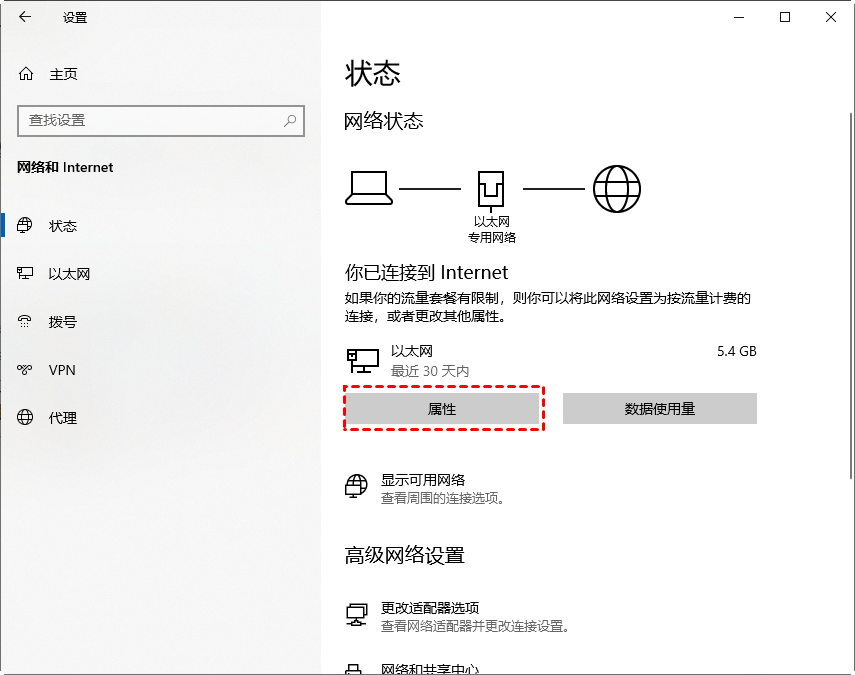
使网络配置保持勾选“专用”选项。
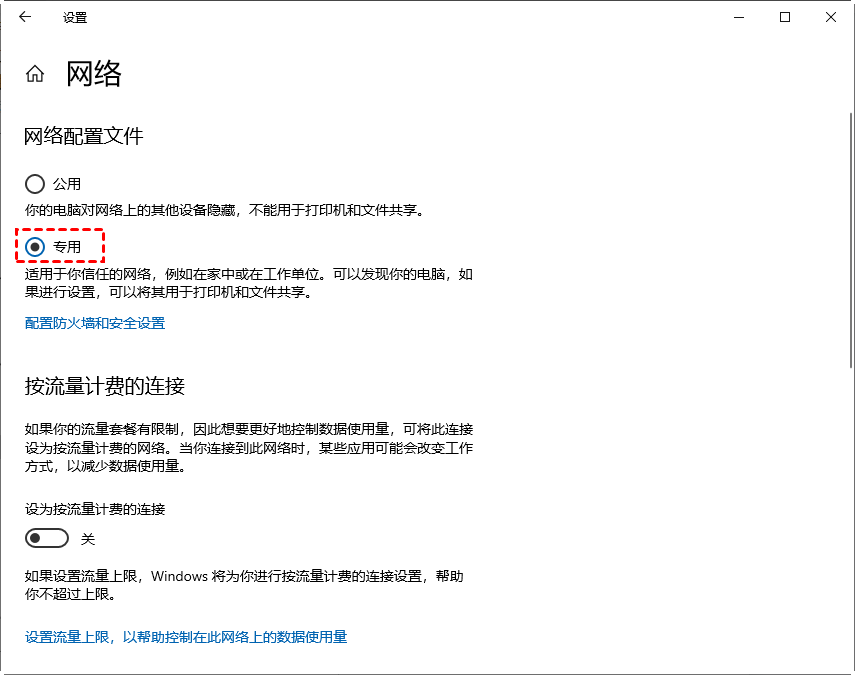
为什么共享文件夹同步不了没可能是因为没有启用网络发现。启用网络发现才能访问他人共享的文件或文件夹。
步骤1. 右键单击左下角的“开始(Windows徽标)”,然后选择“设置”。
步骤2. 在Windows设置界面点击“网络和Internet”。
步骤3. 在右侧选择“网络和共享中心”,并在新窗口左侧选择“更改高级共享设置”。
步骤4. 在“专用”部分选择“启用网络发现”。
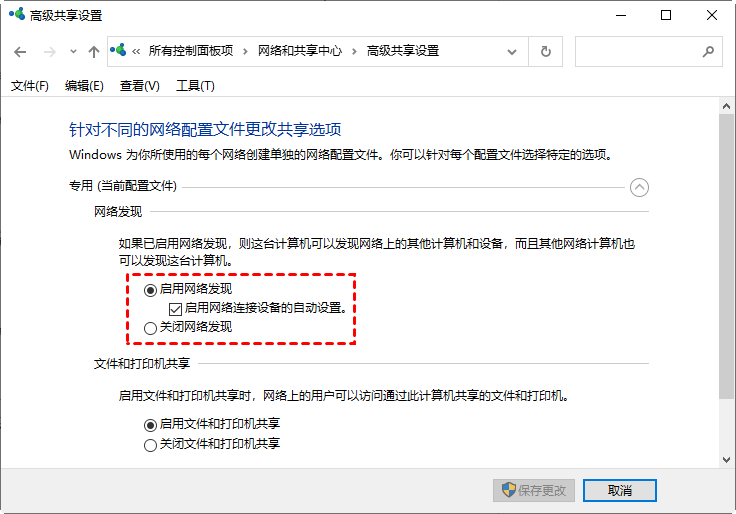
同上进入高级共享设置,然后在“所有网络”部分底部选择“无密码保护的共享”。
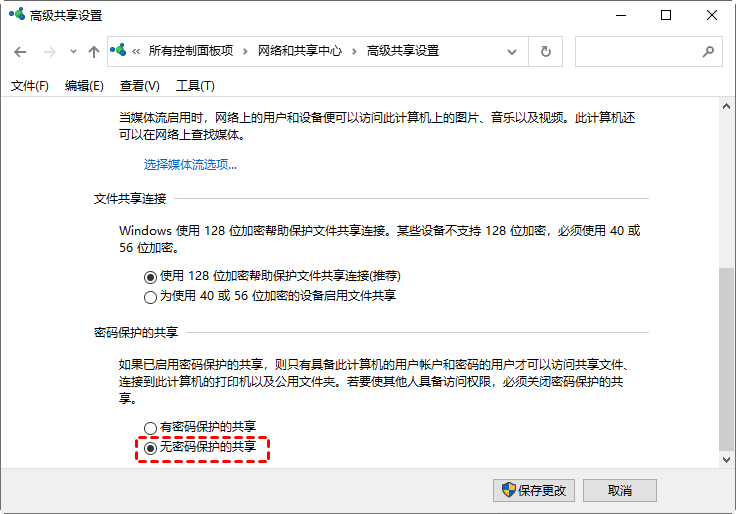
为什么共享文件夹同步不了?还可能因为没有启功共享服务,并且还需要使其自动启动。
步骤1. 按组合键“Windows+R”打开运行框,然后输入“services.msc”并点击“确定”。
步骤2. 将以下几个服务每个服务开启并将“启动类型”改为“自动”。
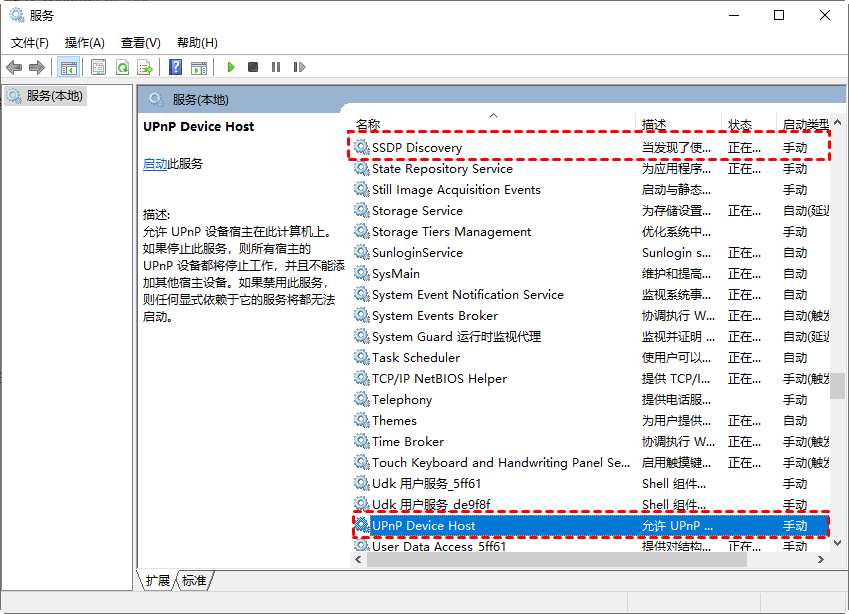
为什么共享文件夹同步不了?还可能的原因是Windows Defender防火墙中禁用了文件和打印机共享。
步骤1. 在Windows搜索框中输入“控制面板”并打开它,在查看方式为“大图标”的情况下选择“Windows Defender防火墙”。

步骤2. 点击左侧列表中的“允许应用或功能通过Windows Defender防火墙”。

步骤3. 检查“文件和打印机共享”是否可以通过防火墙。
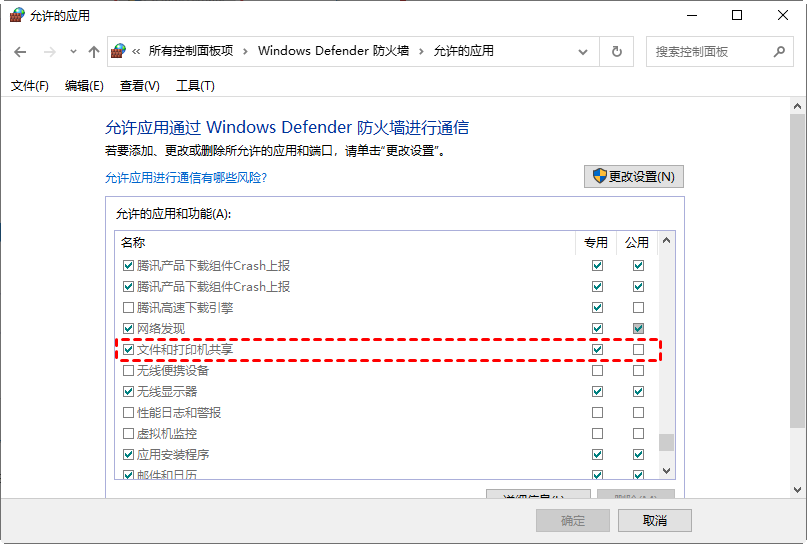
通过以上一系列设置后,就可以设置文件或文件夹共享了。
步骤1. 右键单击需要共享的文件或文件夹,然后点击“属性”。
步骤2. 切换到“共享”选项卡,并单击“共享”按钮。
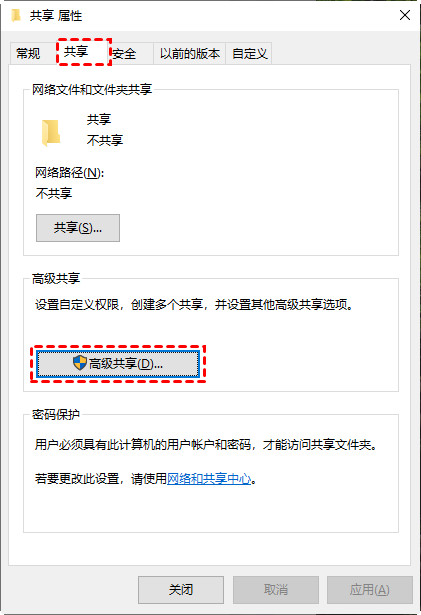
步骤3. 选择一个用户账户如“Everyone”,并点击“添加”,并且可以更改权限级别,然后点击“共享”。
步骤4. 返回后选择“高级共享”,勾选“共享此文件夹”。然后可以根据需要单击设置“权限”。
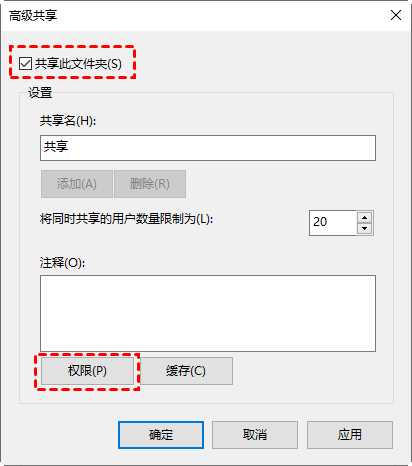
局域网查看共享文件夹的方式,你可以在文件资源管理器中左侧下方的“网络”中找到共享的电脑设备访问,也可以在运行框中输入IP地址加上文件或文件夹名访问如“\\192.168.0.125\共享文件夹”。
创建共享文件夹后,可能需要将需要共享的文件移动到共享文件夹中,有时候不小心忘记还可能导致信息共享不及时,因此,在这里为你推荐一款专业的文件同步工具-傲梅轻松备份。它可以帮助你轻松自动共享文件或文件夹,并且还提供了多种共享模式。
你可以到下载中心或点击按钮获取傲梅轻松备份,然后将其安装到你的电脑上。
使用傲梅轻松备份将文件同步到共享文件夹之前,你需要升级使用这个VIP功能。
步骤1. 启用傲梅轻松备份,在主界面中选择“同步”,然后选择“基本同步”。
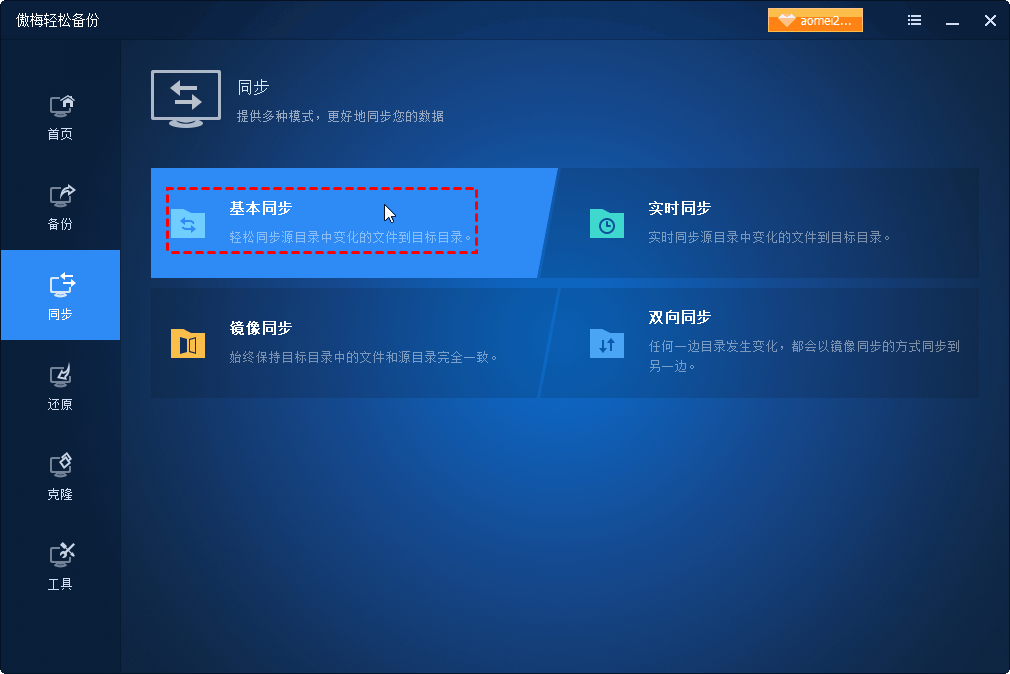
✍ 注意:你也可以选择“实时同步”、“镜像同步”、“双向同步”,这三个功能也是傲梅轻松备份VIP功能。
步骤2. 点击“添加目录”选择需要共享的文件夹。
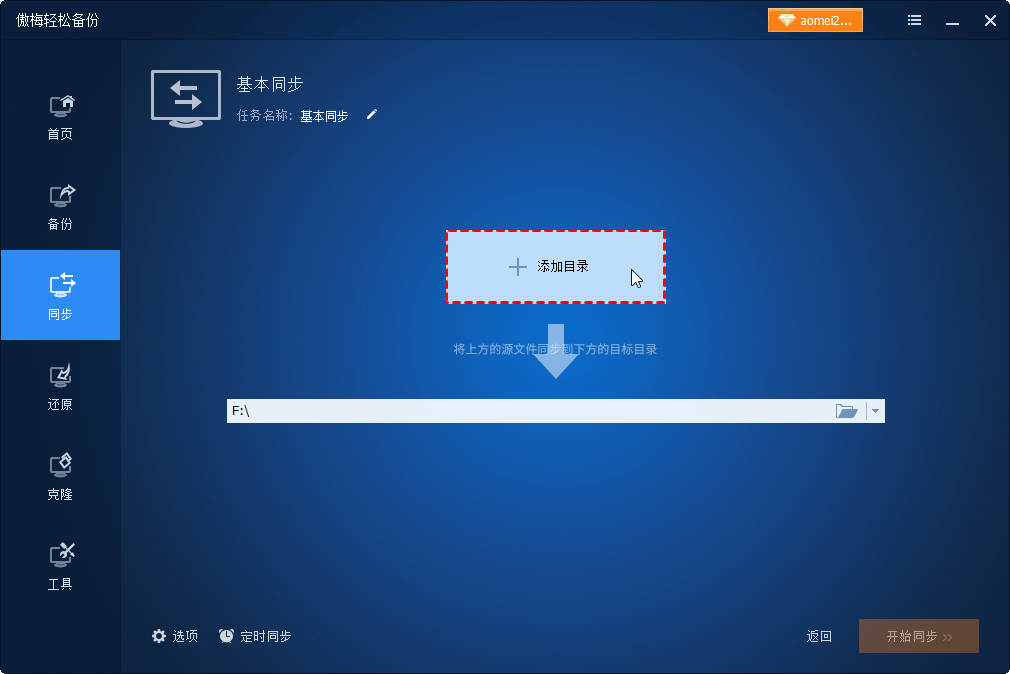
步骤3. 选择创建的共享文件夹作为目标位置。

步骤4. 选择一种定时同步的方式,可以是每天、每周、每月、触发事件和USB插入等。
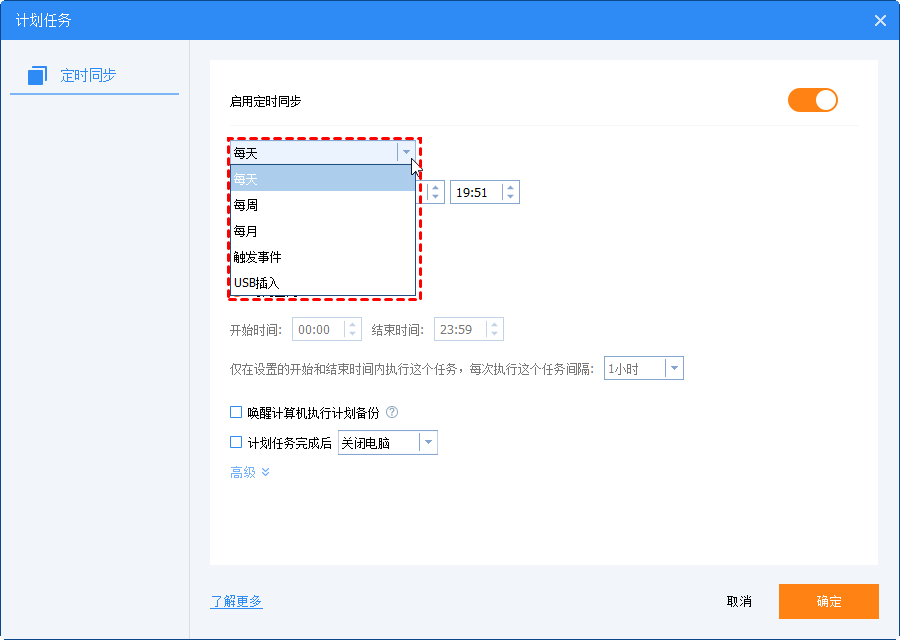
步骤5. 点击“开始同步”启动任务。
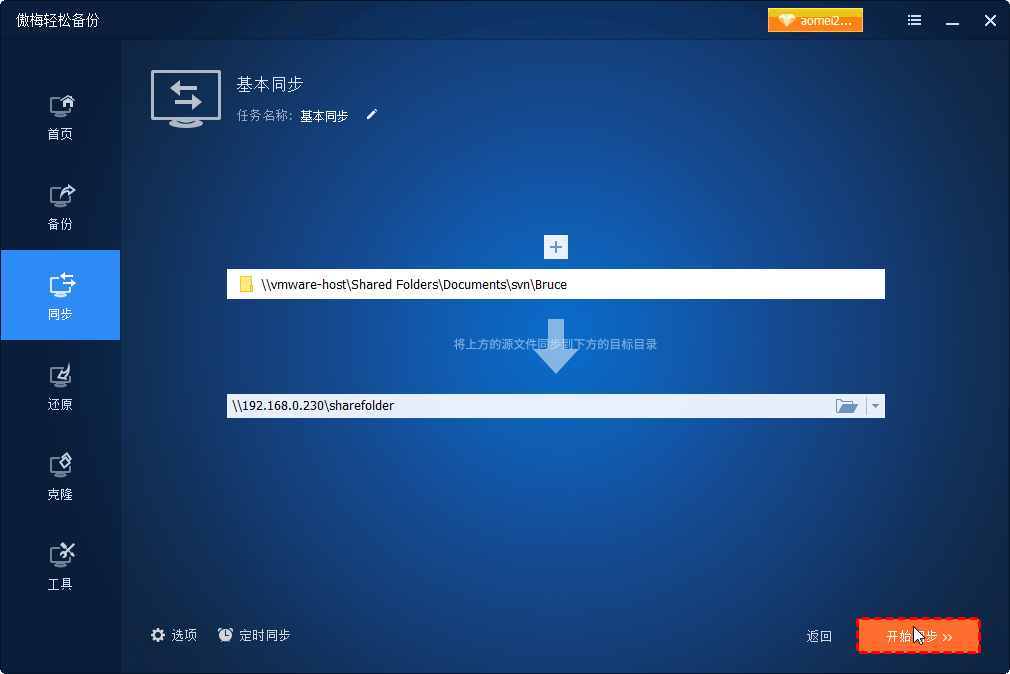
提示:如果想要将文件同步到不在同一网络下的电脑上,可以借助同步到NAS功能,将文件同步到NAS,然后在另一台电脑上登录NAS访问。
为什么共享文件夹同步不了?本文提供了几种解决办法,请一一进行尝试。并且还分享了一种自动同步共享文件夹的方法-傲梅轻松备份,它包含许多了很多使用的功能如系统备份、磁盘克隆等,推荐大家使用来为您的电脑添加数据保护!
❈❈❈❈❈结❈❈❈❈❈束❈❈❈❈❈啦❈❈❈❈❈